Excel表格如何进行模拟运算表分析
- 格式:docx
- 大小:11.96 KB
- 文档页数:1

如何在excel表格中制作单变量模拟运算表
模拟分析是更改单元格中的值以查看这些更改对⼯作表上的公式结果有何影响的过程。
例如,您可以使⽤数据表改变贷款的利率和术语长度,以评估潜在的每⽉付款⾦额。
⽐如当你想在不同利率的情况下,所需付的不同款。
就可以将利率设置为变量值,来观察其对应的付款。
1.单变量模拟运算
1.1 以c47-c51的列表为变量值时
如上图,选中上图的灰显部分。
点击数据-模拟分析-模拟运算表
如果选中的列表值是竖型的⼀列,则在输⼊引⽤列的单元值⾥填写变量1所在的单元格位置。
D46:D51则就是输出后的值
1.2 以c47-c51的⾏表为变量值时
选中以下值,点击数据-模拟分析-模拟运算表,
如果选中的表值是横型的⼀列,则在输⼊引⽤⾏的单元值⾥填写变量1所在的单元格位置。
点确定后,就会在DE:DH输出计算后的值。
2.双变量模拟运算
在公式所在单元格的 x,y轴分别为变量1和变量2的值。

Excel中进行模拟运算表的操作方法一旦我们在工作表中输入公式后,就可进行假设分析,查看当改变公式中的某些值时怎样影响其结果,模拟运算表提供了一个操作所有变化的捷径。
今天,店铺就教大家在Excel中进行模拟运算表的操作方法。
希望对你有帮助!Excel中进行模拟运算表的操作步骤Excel中进行模拟运算表的操作步骤1:单输入模拟运算表。
当对公式中的一个变量以不同值替换时,这一过程将生成一个显示其结果的数据表格。
我们既可使用面向列的模拟运算表,也可使用面向行的模拟运算表。
面向列的模拟运算表例如我们对图13-3中的模型进行模拟运算,假设可变成本分别为固定成本的10%、15%、20%、25%和30%,而其他条件不改变时整个公司的利润会怎样变动?其操作步骤如下:(1)在单一列的输入单元格内,输入要Excel替换的值的序列,我们在“A6”单元格中向下输入上述的序列。
在第一个值的上面一行和值列右边的单元格中,键入引用输入单元格的公式,输入单元格可以是工作表上的任一空单元格,我们指定“A5”单元格为输入单元格。
输入附加的公式到同一行中第一个公式的右边,即输入“=A2+A3-B2*A5-B2”。
如图13-4所示。
(2)选定包含公式和替换值序列的矩形区域,如图13-5所示。
(3)执行“数据”--“假设分析”—“数据表”(即模拟运算表)命令,出现如图13-6的对话框。
(4)在“输入引用列的单元格”框中,输入可变单元格地址,在这里我们输入“A5”单元格。
按下“确定”按钮。
之后,Excel就会替换输入单元格中的所有值,且把结果显示在每一个输入值的右侧,如图13-7所示。
还可以提供新值来替换工作表上原来输入的值,这样Excel将使用新值重新进行计算。
使用基于行的模拟运算表的过程和列类似,读者可以自己练习一下。
如果要观察一个输入值的变化对多个公式的影响,可以在已存在的单输入数据表格中增加一个或多个公式。
其操作步骤是在包含已存在公式的行或列中输入新公式,然后选定包含公式和输入值的区域,最后执行“模拟运算表”命令。

Excel数据管理与图表分析双变量模拟运算表双变量数据表使用含有两个输入值列表的公式。
该公式必须引用两个不同的输入单元格。
在使用双变量模拟运算表计算数据时,两个变量应该分别放在一行或一列中,而在两个变量所在的行与列交叉的单元格中,将存储这两个变量输入公式后得到的计算结果。
双变量模拟运算除了可以根据还款年限及年利率的变化,来计算每期还款金额外。
也可以用于数学计算中的九九乘法表,根据两个乘数的变化,来计算出结果。
另外,还可以用来解决“鸡兔同笼”这一古代著名趣题。
大约在1500年前,《孙子算经》中就记载了这个有趣的问题。
书中是这样叙述的:“今有鸡兔同笼,上有三十五头,下有九十四足,问鸡兔各几何?这四句话的意思是:有若干只鸡兔同在一个笼子里,从上面数,有35个头;从下面数,有94只脚。
求笼中各有几只鸡和兔?古人是这样进行解答的:假如砍去每只鸡、每只兔一半的脚,则每只鸡就变成了“独角鸡”,每只兔就变成了“双脚兔”。
这样,鸡和兔的脚的总数就由94只变成了47只;如果笼子里有一只兔子,则脚的总数就比头的总数多1。
因此,脚的总只数47与总头数35的差,就是兔子的只数,即47-35=12(只)。
显然,鸡的只数就是35-12=23(只)了。
下面运用Excel 2007中的双变量模拟运算表来解决这一问题。
模拟运算表在某些方面来说,就是提供了一种大量复制公式的方法。
鸡兔同笼问题作为一个二元一次方程组来求解整数解,就是从大量的未知数可能取值中,寻求满足条件的方程解。
例如,新建一个空白工作表,创建如图11-13示的表格。
其中,在D2开头的行中,输入一行数字,来表示兔子的个数,同时该行也将作为模拟运算表的参数引用行。
然后,在C2单元格开头的列中,输入一列数字,来表示鸡的个数,此数据列也将作为模拟运算表参数引用列。
创建表格图11-13 创建表格无论是兔子的个数还是鸡的个数都不会超过它们的总头数35个,也就是A2单元格中所设置的个数。

excel2010模拟运算表的运用教程
在Excel中录入好数据以后经常需要用到模拟运算表进行数据的计算,模拟运算表该如何使用呢?接下来是店铺为大家带来的excel2010模拟运算表的运用教程,供大家参考。
excel2010模拟运算表的运用教程:
模拟运算表运用步骤1:excel模拟运算表的位置
先来看看excel模拟运算表在哪里找出来。
excel 2010版,单击“数据”――“数据工具”组的“模拟分析”→“模拟运算表”。
模拟运算表运用步骤2:九九乘法表制作
1. 先随意在A1,A2单元格输入两个数字,
2. A4单元格输入公式:=A1*A2
3. B4:J4输入1-9,A5:A13输入1-9,如下图所示:
4.选择A4:J13单元格,单击“数据”――“数据工具”组的“模拟分析”→“模拟运算表”。
弹出的“模拟运算表”对话框,选择上图所示的单元格,确定。
一个通过excel模拟运算表制作的九九乘法表就做好了。
模拟运算表运用步骤3:贷款利率计算
假设要贷一笔30年,金额200000的抵押贷款,利率6%-8.5%,每月需支付多少?
B2单元格输入公式:=PMT(A1/12,360,B1),然后选择A2:B8单元格区域,单击“数据”――“数据工具”组的“模拟分析”→“模拟运算表”。
弹出的“模拟运算表”对话框,引用列,选择“A1”,确定。
通过excel模拟运算表制作的贷款利率计算就完成了。

Excel高级使用技巧17默认文件夹在使用打开或保存命令时会发现Excel自动把“我的文档”作为默认的保存和打开文件夹,如果我们平时的工作成果并不在这个文件夹中,这样是很不方便的,不过我们可以设置这个默认的文件夹:打开“工具”菜单,选择“选项”命令,打开“选项”对话框;单击“常规”选项卡;在“默认工作目录”输入框中输入文件夹的路径名,然后单击“确定”按钮就可以了。
默认字体在默认情况下,Excel 工作表使用10 磅的Arial 字体;我们也可以将这个默认的设置改变:选择“工具”菜单的“选项”命令,打开“选项”对话框,从“常规”选项卡的“标准字体”下拉列表框中选择一种字体,从“大小”下拉列表框中选择字体的大小,单击“确定”按钮;Excel会弹出对话框提示我们要重新启动Excel,重新启动Excel后Excel就会以设置的字体显示了。
单变量求解(数据分析)用Excel可以进行比较复杂的数值计算,比如算式z=3x+4y+1,我们要求当z=20、y=2时x的值,就可以使用单变量求解功能:首先按一般的样子将公式建立起来,然后打开“工具”菜单,单击“单变量求解”命令(如图15),打开“单变量求解”对话框(如图16),拾取“目标”为公式所在的单元格,在“目标值”输入框中输入期望的值20,然后将“可变单元格”定位为x的数值所在单元格,单击“确定”按钮,在单元格中可以看到计算的结果;同时界面中出现了“单元格求解状态”对话框,此时单击“确定”可以接受通过计算导致单元格数值的改变,而单击“取消”按钮就可以撤消改变了。
图15 图16模拟运算表(数据分析)Excel作为一个电子表格其作用不仅仅是数据的电子化存储及排序和检索,它还有另外一项很重要的功能,那就是数据分析功能,这里用得最多的就是模拟运算表:用一个简单的算式z=3x+4y+1来看:要求当x等于从1到4间的所有整数,而y为1到7间所有整数时所有z的值,用模拟运算表做:首先排好x与y的位置,然后在下面的单元格中建立一个公式,在公式所在行的右边和下面分别输入两个变量的变化值,这里我们在行上为x,列上为y,然后选中这个方形的区域,选择“数据”菜单中的“模拟运算表”命令,打开“模拟运算表”对话框(如图17),将“输入引用行的单元格”选择为公式中x的数值所在单元格,“输入引用列的单元格”选择为公式中y的数值所在的单元格。
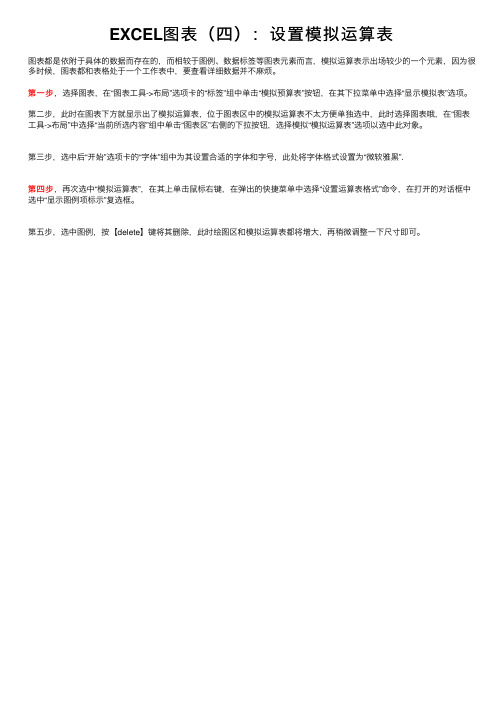
EXCEL图表(四):设置模拟运算表
图表都是依附于具体的数据⽽存在的,⽽相较于图例、数据标签等图表元素⽽⾔,模拟运算表⽰出场较少的⼀个元素,因为很多时候,图表都和表格处于⼀个⼯作表中,要查看详细数据并不⿇烦。
第⼀步,选择图表,在“图表⼯具->布局”选项卡的“标签”组中单击“模拟预算表”按钮,在其下拉菜单中选择“显⽰模拟表”选项。
第⼆步,此时在图表下⽅就显⽰出了模拟运算表,位于图表区中的模拟运算表不太⽅便单独选中,此时选择图表哦,在“图表⼯具->布局”中选择“当前所选内容”组中单击“图表区”右侧的下拉按钮,选择模拟“模拟运算表”选项以选中此对象。
第三步,选中后“开始”选项卡的“字体”组中为其设置合适的字体和字号,此处将字体格式设置为“微软雅⿊”.
第四步,再次选中“模拟运算表”,在其上单击⿏标右键,在弹出的快捷菜单中选择“设置运算表格式”命令,在打开的对话框中选中“显⽰图例项标⽰”复选框。
第五步,选中图例,按【delete】键将其删除,此时绘图区和模拟运算表都将增⼤,再稍微调整⼀下尺⼨即可。
Excel基础教程之: 模拟运算表一旦我们在工作表中输入公式后,就可进行假设分析,查看当改变公式中的某些值时怎样影响其结果,模拟运算表提供了一个操作所有变化的捷径。
模拟运算表是一个单元格区域,它可显示一个或多个公式中替换不同值时的结果。
有两种类型的模拟运算表:单输入模拟运算表和双输入模拟运算表。
单输入模拟运算表中,用户可以对一个变量键入不同的值从而查看它对一个或多个公式的影响。
双输入模拟运算表中,用户对两个变量输入不同值,而查看它对一个公式的影响。
13.2.1 单输入模拟运算表当对公式中的一个变量以不同值替换时,这一过程将生成一个显示其结果的数据表格。
我们既可使用面向列的模拟运算表,也可使用面向行的模拟运算表。
面向列的模拟运算表例如我们对图13-3中的模型进行模拟运算,假设可变成本分别为固定成本的10%、15%、20%、25%和30%,而其他条件不改变时整个公司的利润会怎样变动?其操作步骤如下:(1)在单一列的输入单元格内,输入要excel替换的值的序列,我们在“A6”单元格中向下输入上述的序列。
在第一个值的上面一行和值列右边的单元格中,键入引用输入单元格的公式,输入单元格可以是工作表上的任一空单元格,我们指定“A5”单元格为输入单元格。
输入附加的公式到同一行中第一个公式的右边,即输入“= A2+A3-B2*A5-B2”。
如图13-4所示。
(2)选定包含公式和替换值序列的矩形区域,如图13-5所示。
(3)执行“数据”菜单中“模拟运算表”命令,出现如图13-6的对话框。
(4)在“输入引用列的单元格”框中,输入可变单元格地址,在这里我们输入“A5”单元格。
按下“确定”按钮。
之后,excel就会替换输入单元格中的所有值,且把结果显示在每一个输入值的右侧,如图13-7所示。
还可以提供新值来替换工作表上原来输入的值,这样excel将使用新值重新进行计算。
使用基于行的模拟运算表的过程和列类似,读者可以自己练习一下。
excel多变量模拟运算表摘要:一、Excel 简介二、多变量模拟运算表的概念与用途三、创建多变量模拟运算表的方法1.使用内置函数2.使用数据表功能四、多变量模拟运算表的应用领域五、总结正文:一、Excel 简介Excel 是一款由微软公司开发的电子表格软件,广泛应用于数据处理、统计分析、图表制作等领域。
它具有强大的功能和易于使用的特点,是办公和学术研究中的得力助手。
二、多变量模拟运算表的概念与用途多变量模拟运算表是一种可以对多个变量进行模拟运算的工具。
在Excel 中,它可以用于模拟现实生活中的复杂现象,通过改变变量值观察结果的变化,帮助我们更好地理解问题、制定决策和预测趋势。
三、创建多变量模拟运算表的方法1.使用内置函数Excel 内置了许多模拟运算的函数,如VLOOKUP、INDEX、MATCH等。
通过这些函数,我们可以实现对多变量之间的关联和运算。
例如,可以使用VLOOKUP 函数根据一个变量的值查找另一个变量的值,然后进行相应的运算。
2.使用数据表功能Excel 的数据表功能可以方便地创建多变量模拟运算表。
首先,在表格中输入数据,然后选中数据区域,点击“数据”选项卡中的“数据表”按钮。
在弹出的对话框中,可以选择需要模拟的变量,设置运算符和结果列,最后点击“确定”按钮。
这样,就可以生成一个多变量模拟运算表。
四、多变量模拟运算表的应用领域多变量模拟运算表在许多领域都有广泛的应用。
例如,在金融领域,可以用于分析不同投资组合的收益和风险;在市场营销中,可以用于评估不同促销策略的效果;在生产管理中,可以用于优化生产过程和资源配置。
总之,多变量模拟运算表有助于我们更好地理解和解决实际问题。
五、总结Excel 的多变量模拟运算表功能为我们提供了一个强大的工具,可以轻松地模拟和分析多变量之间的关系。
excel双变量模拟运算表
Excel中的双变量模拟运算表可以帮助我们研究两个变量对一个或多个公式的影响。
以下是如何使用双变量模拟运算表的步骤:
1.准备数据和公式:首先,你需要准备你的数据和公式。
这通常包括输
入你的自变量(在这个情况下是两个变量)和因变量(即你要模拟的公式)。
2.输入模拟运算表:在Excel的功能区上,选择“数据”选项卡,然后
选择“模拟分析” > “模拟运算表”。
3.定义行和列变量:在弹出的“模拟运算表”对话框中,你需要定义行
和列变量。
行变量是你想要变化的一组值,列变量是另一组你想要变化的值。
4.输入公式:在“输入引用列单元格”框中,输入你的公式所在的单元
格地址。
这个地址应该是你输入的公式的相对引用。
5.确定并查看结果:点击“确定”,Excel将创建一个新的工作表,显
示模拟运算表的结果。
这个新工作表将显示你的公式在不同行和列变量值下的结果。
双变量模拟运算表非常强大,可以帮助你理解复杂的公式如何对两个或更多的变量做出反应。
但是,也需要注意模拟运算表的结果可能会受到输入的假设的影响,因此在使用模拟运算表的结果时需要谨慎。
如果你对双变量模拟运算表的具体操作有疑问,建议查阅Excel的使用方法相关研究笔记。
excel模拟运算表的使用方法Excel是一款强大的电子表格软件,它可以模拟运算表的使用方法。
通过Excel,我们可以进行各种数学运算、统计分析、数据展示和图表绘制等操作。
下面将为大家介绍一些Excel的基本功能和使用技巧,帮助大家更好地掌握和应用Excel。
我们需要了解Excel的界面和基本操作。
打开Excel后,我们可以看到一个由行和列组成的表格,每个单元格都可以输入数据。
在Excel的工具栏上,有许多常用的功能按钮,如新建、打开、保存、复制、粘贴等,这些按钮可以帮助我们快速完成一些操作。
另外,还有一些常用的快捷键,比如Ctrl+C用于复制选中的单元格,Ctrl+V用于粘贴复制的内容。
在Excel中,我们可以进行各种数学运算。
例如,我们可以在一个单元格中输入一个数值,然后在另一个单元格中输入一个运算符(如+、-、*、/),再在另一个单元格中输入另一个数值,按下回车键,Excel就会自动计算出结果。
这样,我们就可以方便地进行加减乘除等基本运算。
另外,Excel还支持各种复杂的数学函数,如求平均值、求和、求最大值、求最小值等,这些函数可以帮助我们更好地分析和处理数据。
除了数学运算,Excel还支持各种统计分析。
例如,我们可以使用Excel的排序功能,将一列数据按照升序或降序排列,以便更好地查看和比较数据。
另外,我们还可以使用Excel的筛选功能,根据某个条件来筛选数据,以便更好地分析和展示数据。
此外,Excel还支持各种统计图表的绘制,如柱状图、折线图、饼图等,这些图表可以直观地展示数据的分布和趋势。
除了基本的数学运算和统计分析,Excel还支持各种数据处理和格式化操作。
例如,我们可以使用Excel的查找和替换功能,快速找到某个关键字并进行替换。
另外,我们还可以使用Excel的条件格式功能,根据某个条件来设置单元格的颜色、字体等样式,以便更好地展示和比较数据。
此外,Excel还支持各种数据导入和导出操作,可以方便地与其他软件进行数据交互。
Excel表格如何进行模拟运算表分析
开动你的脑筋,尽情假设吧。
如何得到各个分公司的销售目标。
第一步,我们在C7单元格输入公式:=INT(8500/B3),得到北京分公司的员工目标销售额为17万。
第二步,选中B7:C11单元格区域,执行“数据——模拟分析——模拟运算表”。
弹出的“模拟运算表”中,在“输入引用列的单元格”框中输入
B3单元格,也就是提成比例。
单击“确定”,结果出来了哦。
参考下图。
北京的伙伴完成170000销售额,可以拿到8500,而上海的伙伴只需要完成141666
销售额,也可以拿到8500元……
提示:
本题也不一定非要用模拟运算表来完成哦。
直接在C7输入公式:=INT($B$4/B7),下拉也可以得到结果。
猜你喜欢:。